PDF乱码问题
解决vue-pdf查看pdf文件及打印乱码的问题

解决vue-pdf查看pdf⽂件及打印乱码的问题前⾔vue中简单使⽤vue-pdf预览pdf⽂件,解决打印预览乱码问题vue-pdf 使⽤安装npm install --save vue-pdf引⼊import pdf from "vue-pdf⾃定义封装pdf预览组件<template><el-dialog:visible.sync="pdfDialog":close-on-click-modal="false":show-close="false"width="900px"top="52px"><div class="pdf" v-show="fileType == 'pdf'"><p class="arrow"><!-- 上⼀页 --><span@click="changePdfPage(0)"class="currentPage":class="{ grey: currentPage == 1 }">上⼀页 </span><span style="color: #8c8e92;">{{ currentPage }} / {{ pageCount }}</span><!-- 下⼀页 --><span@click="changePdfPage(1)"class="currentPage":class="{ grey: currentPage == pageCount }"> 下⼀页</span> <button @click="$refs.pdf.print()">下载</button><spanstyle="float :right;padding-right:40px;font-size: 20px;color: #8c8e92;cursor: pointer;"@click="close"><i class="el-icon-close"></i></span></p><!-- loadPdfHandler:加载事件 src:需要展⽰的PDF地址;currentPage:当前展⽰的PDF页码;pageCount=$event:PDF⽂件总页码;currentPage=$event:⼀开始加载的页⾯--> <pdfref="pdf":src="src":page="currentPage"@num-pages="pageCount = $event"@page-loaded="currentPage = $event"@loaded="loadPdfHandler"></pdf></div></el-dialog></template><script>import pdf from "vue-pdf";export default {components: { pdf },props: ["src"],data() {return {filesProps: {label: "originName"},pdfDialog: false,currentPage: 0, // pdf⽂件页码pageCount: 0, // pdf⽂件总页数fileType: "pdf" // ⽂件类型};},methods: {// 改变PDF页码,val传过来区分上⼀页下⼀页的值,0上⼀页,1下⼀页changePdfPage(val) {if (val === 0 && this.currentPage > 1) {this.currentPage--;}if (val === 1 && this.currentPage < this.pageCount) {this.currentPage++;}},// pdf加载时loadPdfHandler() {this.currentPage = 1; // 加载的时候先加载第⼀页},handleOpen() {this.pdfDialog = true;},//关闭弹框close() {this.pdfDialog = false;}}};</script><style lang="stylus">.currentPage {cursor: pointer;color: #8c8e92;}.currentPage:hover {color: #2761ff;}.arrow{position: fixed;top: 0px;left :0px;z-index: 2;width: 100%;background-color: #191919;padding: 12px 0;margin: 0;text-align :center;}>>>.el-dialog__body {color: #606266;font-size: 14px;padding:0;}</style>使⽤<template><el-container><el-header><el-card><div><el-buttonstyle="font-style:oblique;font-size: 18px;"@click="handlePreviewFile">PDF 预览</el-button><el-buttonstyle="float: right;line-height: 40px;padding: 3px;"type="text"@click="handleSafetyExperience"><i class="el-icon-caret-left">返回</i></el-button></div></el-card></el-header><el-main><el-card class="card-style"><pdf-preview ref="pdfSearch" :src="src"></pdf-preview></el-card></el-main></el-container></template><script>import PdfPreview from "../widget/PdfPreview";export default {name: "InfoExperience",components: {PdfPreview},data() {return {src:"/public_assets/xuetangx/PDF/PlayerAPI_v1.0.6.pdf" };},created() {},methods: {handlePreviewFile() {this.$refs.pdfSearch.handleOpen();},handleSafetyExperience() {this.$router.push({ path: "/safetyApp/sharedExperience" });}}};</script><style scoped></style>预览效果点击下载打印预览预览出现乱码pdf打印乱码解决办法打开vue-pdf插件⽬录node_modules/vue-pdf/src/pdfjsWrapper.js解决办法乱码解决,打印预览正常修改后pdfjsWrapper.js源码以下为本⼈修改的pdfjsWrapper.js⽂件,亲测解决乱码问题import { PDFLinkService } from 'pdfjs-dist/lib/web/pdf_link_service';export default function(PDFJS) {function isPDFDocumentLoadingTask(obj) {return typeof(obj) === 'object' && obj !== null && obj.__PDFDocumentLoadingTask === true;}function createLoadingTask(src, options) {var source;if ( typeof(src) === 'string' )source = { url: src };else if ( src instanceof Uint8Array )source = { data: src };else if ( typeof(src) === 'object' && src !== null )source = Object.assign({}, src);elsethrow new TypeError('invalid src type');var loadingTask = PDFJS.getDocument(source);loadingTask.__PDFDocumentLoadingTask = true; // since PDFDocumentLoadingTask is not public if ( options && options.onPassword )loadingTask.onPassword = options.onPassword;if ( options && options.onProgress )loadingTask.onProgress = options.onProgress;return loadingTask;}function PDFJSWrapper(canvasElt, annotationLayerElt, emitEvent) {var pdfDoc = null;var pdfPage = null;var pdfRender = null;var canceling = false;canvasElt.getContext('2d').save();function clearCanvas() {canvasElt.getContext('2d').clearRect(0, 0, canvasElt.width, canvasElt.height);}function clearAnnotations() {while ( annotationLayerElt.firstChild )annotationLayerElt.removeChild(annotationLayerElt.firstChild);}this.destroy = function() {if ( pdfDoc === null )return;pdfDoc.destroy();pdfDoc = null;}this.getResolutionScale = function() {return canvasElt.offsetWidth / canvasElt.width;}this.printPage = function(dpi, pageNumberOnly) {if ( pdfPage === null )return;// 1in == 72pt// 1in == 96pxvar PRINT_RESOLUTION = dpi === undefined ? 150 : dpi;var PRINT_UNITS = PRINT_RESOLUTION / 72.0;var CSS_UNITS = 96.0 / 72.0;// var iframeElt = document.createElement('iframe');var printContainerElement = document.createElement('div');printContainerElement.setAttribute('id', 'print-container')// function removeIframe() {//// iframeElt.parentNode.removeChild(iframeElt);function removePrintContainer() {printContainerElement.parentNode.removeChild(printContainerElement);}new Promise(function(resolve, reject) {// iframeElt.frameBorder = '0';// iframeElt.scrolling = 'no';// iframeElt.width = '0px;'// iframeElt.height = '0px;'// iframeElt.style.cssText = 'position: absolute; top: 0; left: 0';//// iframeElt.onload = function() {//// resolve(this.contentWindow);// }//// window.document.body.appendChild(iframeElt);printContainerElement.frameBorder = '0';printContainerElement.scrolling = 'no';printContainerElement.width = '0px;'printContainerElement.height = '0px;'printContainerElement.style.cssText = 'position: absolute; top: 0; left: 0';window.document.body.appendChild(printContainerElement);resolve(window)}).then(function(win) {win.document.title = '';return pdfDoc.getPage(1).then(function(page) {var viewport = page.getViewport(1);// win.document.head.appendChild(win.document.createElement('style')).textContent =printContainerElement.appendChild(win.document.createElement('style')).textContent ='@supports ((size:A4) and (size:1pt 1pt)) {' +'@page { margin: 1pt; size: ' + ((viewport.width * PRINT_UNITS) / CSS_UNITS) + 'pt ' + ((viewport.height * PRINT_UNITS) / CSS_UNITS) + 'pt; }' + '}' +'#print-canvas { display: none }' +'@media print {' +'body { margin: 0 }' +'canvas { page-break-before: avoid; page-break-after: always; page-break-inside: avoid }' +'#print-canvas { page-break-before: avoid; page-break-after: always; page-break-inside: avoid; display: block }' +'body > *:not(#print-container) { display: none; }' +'}'+'@media screen {' +'body { margin: 0 }' +// '}'+//// '''}'return win;})}).then(function(win) {var allPages = [];for ( var pageNumber = 1; pageNumber <= pdfDoc.numPages; ++pageNumber ) {if ( pageNumberOnly !== undefined && pageNumberOnly.indexOf(pageNumber) === -1 )continue;allPages.push(pdfDoc.getPage(pageNumber).then(function(page) {var viewport = page.getViewport(1);// var printCanvasElt = win.document.body.appendChild(win.document.createElement('canvas'));var printCanvasElt = printContainerElement.appendChild(win.document.createElement('canvas'));printCanvasElt.setAttribute('id', 'print-canvas')printCanvasElt.width = (viewport.width * PRINT_UNITS);printCanvasElt.height = (viewport.height * PRINT_UNITS);return page.render({canvasContext: printCanvasElt.getContext('2d'),transform: [ // Additional transform, applied just before viewport transform.PRINT_UNITS, 0, 0,PRINT_UNITS, 0, 0],viewport: viewport,intent: 'print'}).promise;}));}Promise.all(allPages).then(function() {win.focus(); // Required for IEif (win.document.queryCommandSupported('print')) {win.document.execCommand('print', false, null);} else {win.print();}// removeIframe();removePrintContainer();}).catch(function(err) {// removeIframe();removePrintContainer();emitEvent('error', err);})})}this.renderPage = function(rotate) {if ( pdfRender !== null ) {if ( canceling )return;canceling = true;pdfRender.cancel();return;}if ( pdfPage === null )return;if ( rotate === undefined )rotate = pdfPage.rotate;var scale = canvasElt.offsetWidth / pdfPage.getViewport(1).width * (window.devicePixelRatio || 1);var viewport = pdfPage.getViewport(scale, rotate);emitEvent('page-size', viewport.width, viewport.height);canvasElt.width = viewport.width;canvasElt.height = viewport.height;pdfRender = pdfPage.render({canvasContext: canvasElt.getContext('2d'),viewport: viewport});annotationLayerElt.style.visibility = 'hidden';clearAnnotations();var viewer = {scrollPageIntoView: function(params) {emitEvent('link-clicked', params.pageNumber)},};var linkService = new PDFLinkService();linkService.setDocument(pdfDoc);linkService.setViewer(viewer);pdfPage.getAnnotations({ intent: 'display' }).then(function(annotations) {PDFJS.AnnotationLayer.render({viewport: viewport.clone({ dontFlip: true }),div: annotationLayerElt,annotations: annotations,page: pdfPage,linkService: linkService,renderInteractiveForms: false});});pdfRender.then(function() {annotationLayerElt.style.visibility = '';canceling = false;pdfRender = null;}).catch(function(err) {pdfRender = null;if ( err instanceof PDFJS.RenderingCancelledException ) {canceling = false;this.renderPage(rotate);return;}emitEvent('error', err);}.bind(this))}this.forEachPage = function(pageCallback) {var numPages = pdfDoc.numPages;(function next(pageNum) {pdfDoc.getPage(pageNum).then(pageCallback).then(function() {if ( ++pageNum <= numPages )next(pageNum);})})(1);}this.loadPage = function(pageNumber, rotate) {pdfPage = null;if ( pdfDoc === null )return;pdfDoc.getPage(pageNumber).then(function(page) {pdfPage = page;this.renderPage(rotate);emitEvent('page-loaded', page.pageNumber);}.bind(this)).catch(function(err) {clearCanvas();clearAnnotations();emitEvent('error', err);});}this.loadDocument = function(src) {pdfDoc = null;pdfPage = null;emitEvent('num-pages', undefined);if ( !src ) {canvasElt.removeAttribute('width');canvasElt.removeAttribute('height');clearAnnotations();return;}if ( isPDFDocumentLoadingTask(src) ) {if ( src.destroyed ) {emitEvent('error', new Error('loadingTask has been destroyed')); return}var loadingTask = src;} else {var loadingTask = createLoadingTask(src, {onPassword: function(updatePassword, reason) {var reasonStr;switch (reason) {case PDFJS.PasswordResponses.NEED_PASSWORD:reasonStr = 'NEED_PASSWORD';break;case PDFJS.PasswordResponses.INCORRECT_PASSWORD: reasonStr = 'INCORRECT_PASSWORD';break;}emitEvent('password', updatePassword, reasonStr);},onProgress: function(status) {var ratio = status.loaded / status.total;emitEvent('progress', Math.min(ratio, 1));}});}loadingTask.then(function(pdf) {pdfDoc = pdf;emitEvent('num-pages', pdf.numPages);emitEvent('loaded');}).catch(function(err) {clearCanvas();clearAnnotations();emitEvent('error', err);})}annotationLayerElt.style.transformOrigin = '0 0';}return {createLoadingTask: createLoadingTask,PDFJSWrapper: PDFJSWrapper,}}补充知识:vueshowpdf插件预览中⽂pdf出现乱码问题+pdf.js加载bcmap⽂件404报错vue项⽬中使⽤到pdf在线预览,使⽤了vueshowpdf,测试pdf是好好的,但是当上传到服务器出现预览的pdf乱码问题,很是纠结,⽹上找了好多资料没有,于是找找pdf相关的pdf预览乱码(中⽂乱码)问题解决⽅案。
PDF复制乱码问题解决方案

PDF 复制乱码问题解决⽅案
PDF 复制乱码问题解决⽅案
问题描述PDF 格式⽂件⼀般分为⽂字版和图⽚版:⽂字版⽂件较⼩,⽅便搜索,可以⽅便地转换成其他格式;⽽图⽚版⽂件较⼤,可防⽌他们直接复制。
⽽今天要说的⽂字版本却⽆法搜索,这给⽂件使⽤带来了极⼤的不便。
主要表现为:
(1)⽂件较⼩,⽂字可选择;
(2)⽂字可复制,复制的结果为乱码,如下图的"基础"⼆字,粘贴的结果是"!"";
(3)⽆法复制,很急⼈;
(4)编辑时,格式中的字体是显⽰"乱码";
在菜单栏[⽂档]-[属性]-[字体]中,可以看到有较多已嵌⼊了⾃定义编码字体,这是发布者处理的,以防⽌复制和搜索,⼀般是⼀种不可逆的操作。
解决⽅案
⽹络上⼤多的解决⽅案是使⽤ABBYY OCR 来识别,重新编排⼀份⽂档,但这样的效率还是很慢,特别是当⽂件分辨率并不⾼的情况下。
通过测试发了⼀种⽅案。
具体操作如下:
先⽤Adobe Acrobat 打开⽂件,使⽤印刷制作⼯具
打开印前检查进⾏PDF 修正,通过分析和处理,将字体转为空⼼。
修正后,使⽤扫描和OCR ⼯具"增强",进⾏识别处理后,保存即可。
这样的操作⽅法简单,速度较快,结果正确,⽆需进⾏核查。
Win7系统打开PDF文件后出现乱码解决办法
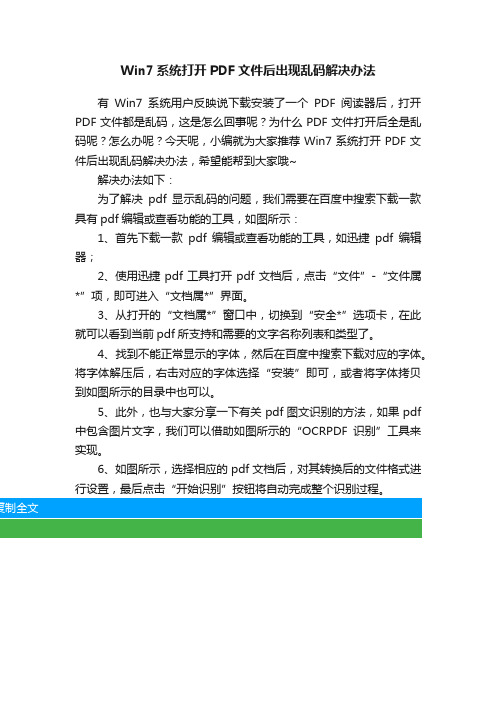
Win7系统打开PDF文件后出现乱码解决办法
有Win7系统用户反映说下载安装了一个PDF阅读器后,打开PDF文件都是乱码,这是怎么回事呢?为什么PDF文件打开后全是乱码呢?怎么办呢?今天呢,小编就为大家推荐Win7系统打开PDF文件后出现乱码解决办法,希望能帮到大家哦~
解决办法如下:
为了解决pdf显示乱码的问题,我们需要在百度中搜索下载一款具有pdf编辑或查看功能的工具,如图所示:
1、首先下载一款pdf编辑或查看功能的工具,如迅捷pdf编辑器;
2、使用迅捷pdf工具打开pdf文档后,点击“文件”-“文件属*”项,即可进入“文档属*”界面。
3、从打开的“文档属*”窗口中,切换到“安全*”选项卡,在此就可以看到当前pdf所支持和需要的文字名称列表和类型了。
4、找到不能正常显示的字体,然后在百度中搜索下载对应的字体。
将字体解压后,右击对应的字体选择“安装”即可,或者将字体拷贝到如图所示的目录中也可以。
5、此外,也与大家分享一下有关pdf图文识别的方法,如果pdf 中包含图片文字,我们可以借助如图所示的“OCRPDF识别”工具来实现。
6、如图所示,选择相应的pdf文档后,对其转换后的文件格式进行设置,最后点击“开始识别”按钮将自动完成整个识别过程。
latex_hyperref_生成PDF书签乱码的解决方案范文
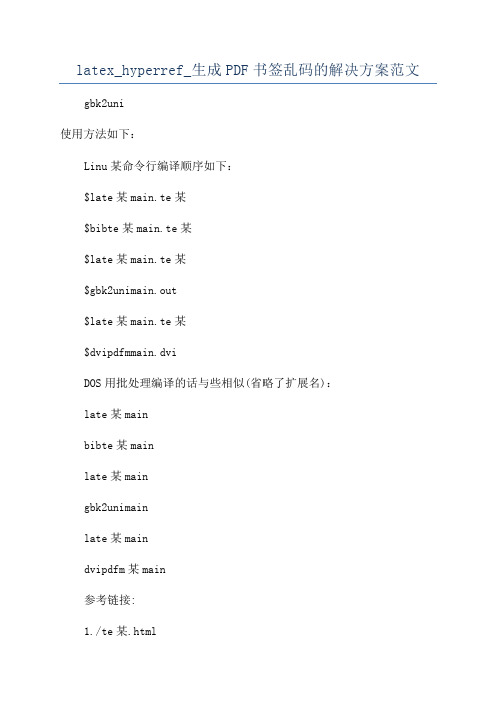
latex_hyperref_生成PDF书签乱码的解决方案范文gbk2uni使用方法如下:Linu某命令行编译顺序如下:$late某main.te某$bibte某main.te某$late某main.te某$gbk2unimain.out$late某main.te某$dvipdfmmain.dviDOS用批处理编译的话与些相似(省略了扩展名):late某mainbibte某mainlate某maingbk2unimainlate某maindvipdfm某main参考链接:1./te某.html2.gbk2uni的问题解决方案Late某HyperrefCharetTool注意此文档必须使用UTF-8编码1检查您机器上的java环境是否正确(需求:JRE/JRE1.5+)。
2将Charet2Unicode.cla文件放入与此文件相同的目录下。
3执行编译(建议编写批处理文件)。
t_UTF-8是文件名(省略后缀)编译结果(运行t_UTF-8.pdf)可见PDF一切正常。
包通常要求放在导言区的最后!!!%%%%%%%%%%%%%%%%%%%%%%%%%%%%%%%%%%%%%%%%%%%%%%%%%%%%%%%%%%%% %%%%%%%%%%%%%%%%%%%%%%%%%%%%%%%%%%%%%%%%%%%%%%%%%%正文%%%%%%%%%%%%%%%%%%%%%%%%%%%%%%%%%%%%%%%%%%%%%%%%%%%%%%%%%%%%%% %%%%%%%%%%%%%%%%%%%%%%%%%%%%%%%%%%%%%%%%%%%%%%%\begin{document}\ begin{CJK某}{GBK}{ong}\tableofcontent%目录\ection{中华\{哈\}人民共和国}\ubection{1}\ection{二}\ubection{1}\ububection{1}这是中文。
``哈哈''。
pdf字体乱码的解决方法__概述说明以及解释

pdf字体乱码的解决方法概述说明以及解释1. 引言1.1 概述本篇文章旨在探讨解决PDF字体乱码问题的有效方法。
随着信息技术的快速发展,PDF已成为一种广泛应用于电子文档交流和存储的常见格式。
然而,由于不同系统、软件和设备之间的差异,有时会出现PDF字体乱码的情况,给用户带来不便。
因此,了解和解决这一问题对提高用户体验和文档可读性具有重要意义。
1.2 文章结构本文将分为四个部分进行论述。
首先,在引言部分将简要概述文章内容,并介绍各部分的组织结构。
其次,在正文部分将详细讨论PDF字体乱码问题的定义和原因。
然后, 提供几种主要的解决方法:安装正确的字体、使用PDF编辑工具修复字体乱码问题、转换PDF文件格式以及在线字体修复工具。
最后,在结论部分对这些解决方法进行总结评价,并探讨可能存在的限制和局限性,同时展望未来解决PDF字体乱码问题的发展方向。
1.3 目的本文旨在为遭遇PDF字体乱码问题的读者提供一些实用有效的解决方法。
通过了解字体乱码问题的原因和解决方案,读者将能够更好地处理类似的情况并确保文档在不同设备和系统上都能正确显示。
此外,本文还将为相关研究、软件开发和技术改进提供参考,推动PDF字体乱码问题解决方法的进一步发展。
2. 正文:2.1 什么是PDF字体乱码PDF字体乱码是指在打开或查看PDF文件时,文字内容无法正确显示或变成了乱码或方框等符号。
这种情况常常发生在跨平台或跨系统查看PDF文件时,尤其是当文件中使用的字体在系统中不存在或未正确嵌入到PDF文件中时。
2.2 导致PDF字体乱码的原因导致PDF字体乱码的原因有多种可能。
首先,如果PDF文件中使用的字体没有被嵌入到该文件中,而只是依赖于系统中存在的字体,则在不同系统上打开该文件时就会导致字体无法正常显示。
其次,如果所用的字体缺失、损坏或过期,也会导致相应的乱码问题。
此外,在转换或创建PDF文件时选择不正确的设置、选项或工具也可能造成字体乱码。
电脑乱码问题的解决方案

电脑乱码问题的解决方案引言概述:在使用电脑过程中,我们有时会遇到乱码问题,这给我们的工作和生活带来了很多不便。
乱码问题的出现可能是由于编码不一致、字符集不匹配或者软件设置问题等原因所导致。
本文将为大家介绍一些常见的电脑乱码问题的解决方案,帮助大家更好地解决这一问题。
一、检查系统和软件编码设置1.1 系统编码设置首先,我们需要检查操作系统的编码设置。
在Windows系统中,我们可以通过以下步骤进行设置:控制面板 -> 区域和语言选项 -> 高级选项 -> 更改系统区域设置。
在弹出的窗口中,我们可以选择合适的语言和地区,确保其与我们所使用的软件和文档编码一致。
1.2 软件编码设置除了系统编码设置,我们还需要检查所使用的软件的编码设置。
不同的软件可能有不同的设置位置,但通常可以在软件的“选项”或“设置”菜单中找到相关选项。
我们应该确保软件的编码设置与系统的编码设置一致,以避免乱码问题的发生。
1.3 文档编码设置在处理文档时,我们还需要注意文档的编码设置。
在常见的文档编辑软件中,我们可以在“保存”或“导出”选项中找到相关设置。
确保文档的编码设置与系统和软件的编码设置一致,可以有效避免乱码问题的出现。
二、选择合适的字符集2.1 Unicode字符集Unicode字符集是一种全球通用的字符编码标准,它包含了世界上几乎所有的字符。
在处理多语言文本时,我们应该优先选择Unicode字符集,以保证文字的正确显示。
2.2 UTF-8编码UTF-8是一种可变长度的Unicode编码,它可以表示任意字符,并且向后兼容ASCII编码。
在保存文本文件时,我们可以选择UTF-8编码,以确保文本的正确显示。
2.3 GBK编码对于中文文本,我们可以选择使用GBK编码。
GBK是一种中文字符集编码,它包含了常用的中文字符。
在处理中文文本时,我们可以选择GBK编码,以避免中文乱码问题的发生。
三、更新和安装字体3.1 更新系统字体有时,电脑乱码问题可能是由于缺少或损坏的字体文件所导致的。
pdf使用了cjk字符,读取时乱码。(解决方法)

pdf使用了cjk字符,读取时乱码。
(解决方法)pdf使用了cjk字符,读取时乱码。
(解决方法)一个pdf文档,用Adobe Reader(高版本也试过)打开后提示如下:“您的pdf文档使用了cjk字符。
您必需在您的foxit应用程序文件夹安装fpdfcjk.bin文件,否则某些cjk字符将不能正确被显示。
您可以从下载该文件。
”点击确定后,你会看到,这个pdf文档里的内容大部分都是乱码,无法阅读。
现在来看看为什么会出现这样的问题:cjk是Chinese, Japanese & Korean的缩写,这样看来,pdf文档里包含了中国、日本、韩国三个国家的文字,而Adobe Reader里没有相应的显示这些文字的字体。
所以显示出来的都是乱码。
看到上面的提示,我们可以去那个网站下载相应的软件或文件安装来解决。
就下载Foxit Reader(现在出的是3.0版的),FREE VIEWER版的就行。
下载后安装,后用foxit reader打开这个pdf文档,这时软件会提示需要安装一个插件(就是显示cjk字符的),点击下载后自动安装,完成后,你就可以看这个pdf文档了。
cjk相关知识:CJK:中日韩统一表意文字(CJK Unified Ideographs),目的是要把分别来自中文、日文、韩文、越文中,本质、意义相同、形状一样或稍异的表意文字(主要为汉字,但也有仿汉字如日本国字、韩国独有汉字、越南的喃字)于ISO 10646及Unicode标准内赋予相同编码。
《CJK统一汉字编码字符集》—国家标准GB13000.1 是完全等同于国际标准《通用多八位编码字符集(UCS)》ISO 10646.1。
《GB13000.1》中最重要的也经常被采用的是其双字节形式的基本多文种平面。
在这65536个码位的空间中,定义了几乎所有国家或地区的语言文字和符号。
其中从0x4E00到0x9FA5 的连续区域包含了20902 个来自中国(包括台湾)、日本、韩国的汉字,称为CJK (Chinese Japanese Korean) 汉字。
pdf打印乱码问题

pdf打印乱码问题问题:使⽤Adobe Reader将⼀份pdf⽂件通过我的虚拟打印机输出后(输出的是中间⽂件,等同于EMF⽂件),查看的时候发现有时候是乱码。
最简单的必现步骤:1、使⽤Adobe Reader打开pdf⽂件,选择我的虚拟打印机打印(取消掉adobe打印⾼级选项中“作为图像打印”),⽣成中间⽂件。
2、此时可以通过⼯具查看这个中间⽂件(EMF),发现并没有乱码。
3、关闭刚才打印的Adobe Reader打开的Pdf⽂件,再次查看中间⽂件,这时候就乱码了。
分析:根据上⾯的必现步骤,再测试使⽤FoxitReader、JisuPdf打开pdf⽂件然后选择我的虚拟打印机打印,都没有复现。
此外,⽣成中间⽂件后,即使重新⽤Adobe Reader打开pdf,查看中间⽂件的时候,仍然是乱码。
根据上述现象,去对⽐使⽤JisuPdf和Adobe Reader执⾏打印后⽣成的中间⽂件的区别,发现存在⽐较⼤的区别。
猜测Adobe Reader在打印输出的时候为不存在的字体创建了临时字体⽂件,所以Adobe Reader在没关闭的时候查看不会乱码,⼀旦关闭了就删掉了临时⽂件,所以就乱码了。
⽐如我第⼀次输出的是中⽂⽂件A,不关闭Adobe Reader,查看A正常。
关闭Adobe Reader查看A乱码,再次打开Adobe Reader并打印出B,查看A乱码,B不乱码。
由此说明,创建的这个临时字体⽂件,还是和对应的中间⽂件相关联的,并不是所有的都⼀样。
我分别⽐较上述A和B⽂件内容上的区别,发现其中⼀个区别就是EMR_EXTCREATEFONTINDIRECTW结构中的字段不⼀样,⽽且有个⽐较明显的字段内容lfFaceName不⼀样。
查看MSDN上对EMR_EXTCREATEFONTINDIRECTW的介绍,基本可以确定就是Adobe Reader在打印输出这个pdf⽂件的时候创建了临时字体⽂件,所以⼀旦Adobe Reader进程关闭了,就会删除临时字体⽂件导致中间⽂件乱码。
- 1、下载文档前请自行甄别文档内容的完整性,平台不提供额外的编辑、内容补充、找答案等附加服务。
- 2、"仅部分预览"的文档,不可在线预览部分如存在完整性等问题,可反馈申请退款(可完整预览的文档不适用该条件!)。
- 3、如文档侵犯您的权益,请联系客服反馈,我们会尽快为您处理(人工客服工作时间:9:00-18:30)。
你是否也曾纠结pdf复制到word格式混乱的问题
要做毕设了,要写论文了,可是几乎所有从网上找到的文献资料都是pdf格式的。
你想复制其中几段文字到word里面却发现经常出现各式各样格式混乱的问题。
比如原来首行有缩进2个字符的现在都是清一色的顶格,而且都不能占满全行,字体和大小也变了。
每次都老老实实的手动修改,花费时间和精力,丝毫没有技术含量纯粹的体力劳动。
纯手工打造不值得炫耀,老师也不会给你加分。
在几位朋友的启发下自己进行了一番摸索,发现word知识果然博大精深。
虽然不能一劳永逸,但是相比原来手工修改的方式还是要方便很多。
谈不上自动,半自动范畴还是可以的。
解决的办法是:
1、把在本来就应该换行的地方前面做标记比如输入MM(因人而异)
2、然后把所有的换行都去掉。
做法是在“编辑”菜单下的“替换”中的“查找内容”输入^p(如果是从网页上粘贴过来的则输入^l),然后在“替换为”里面什么都不输。
点全部替换,确定。
接着在“查找内容”输入MM(与第1步的对应),在“替换为”里面输入^p。
然后就大功告成了,最后再修改一下字体、大小及行间距等。
但是如果每一次粘贴都要修改字体、大小、行间距等毕竟还是比较麻烦。
这里介绍一种稍微复杂一点的方法:宏。
什么是宏呢?其实就是一个常用的设置或者快捷方式。
打个比方就是餐厅里的套餐,你去一个餐厅吃饭的时候只要说牛肉汤套餐就可以了,而不必要说“我要牛肉汤+青菜+鸡蛋+饭”。
你设置了一个宏之后,下次只要点一下这个宏,格式就会自动转化为之前相应的设置(比如说一般可以是5号宋体,1.5倍行距,黑色)。
那怎么设置宏呢?(以07版word为例)
1、点击“视图”,在活动窗口的最右边有一个“宏”,点击宏下拉菜单里的“录制宏”
2、写个宏的名称以及说明,如果你要多设置几个宏的话最好说明一下这个宏的功能,以防混淆。
3、接下来这几步是为了解决刚才上面提到的pdf转word遇到的问题。
步骤与之前介绍的一样。
在“编辑”菜单下的“替换”中的“查找内容”输入^p(如果是从网页上粘贴过来的则输入^l),然后在“替换为”里面什么都不输。
点全部替换,确定。
清空“查找内容”和“替换为”,接着在“查找内容”输入MM(因人而异),在“替换为”里面输入^p。
4、“开始”菜单下的“编辑”里选择“全选”,在开始菜单里设置好字体、字大小、行间距等你希望的参数。
5、回到“视图”最右端“宏”的下拉菜单,点击“停止录制”。
6、接下来开始设置这个宏的快捷键。
点击最左上角的office按钮,在右下角有一个“word 选项”,点开后点击里面的“自定义”按钮,点击上方“常用命令”的下拉菜单下的“宏”,选中后点中间的“添加”。
点击确定。
然后你就会发现在最上方“保存”快捷键和“前进”“后退”快捷键的边上有了一个新的快捷键。
这个就是“宏”的快捷键。
以上几步只要一次设置好后就一劳永逸了。
但是在每次把pdf上的内容复制过来后,这一步千万不要忘记!一定要在本来就应该首行缩进(即新的一段)的地方输入MM(与之前设置的对应即可)。
最后再点击上方的“宏”快捷键,大功告成。
厄,不知道有没有说清楚,希望能给大家带来点便利。
ps:
1、最好每次开一个空白的word,专门用于复制pdf的内容,然后再复制到正式的文档里。
如果直接贴过来,然后点击“宏”快捷键的话,所有的内容都变为你之前设置好的格式。
2、还有一个专门转换不同文档的外国网站:/。
注册后,在网站上上传需要转换的文档,然后24小时内会发到你邮箱。
不过我没试过,因为感觉时效性太差。
这个网站的作用就是给你心理安慰:哦,原来全世界的人都会遇到这个问题。
相信我,你并不孤独……。
